ワイヤレスアクセスポイントでのイベントロギングの設定
目的
システムイベントは、システムを円滑に実行して障害を防ぐために、注意と必要なアクションを実行する必要があるアクティビティです。これらのイベントはログとして記録されます。 システムログを使用すると、管理者はデバイスで発生した特定のイベントを追跡できます。
適用可能なデバイス
-
WAP100シリーズ
-
WAP300シリーズ
-
WAP500シリーズ
[Software Version]
-
1.0.1.4 — WAP131、WAP351
-
1.0.6.2 — WAP121、WAP321
-
1.2.1.3 — WAP371、WAP551、WAP561
-
1.0.1.2 — WAP150、WAP361
-
1.0.0.17 — WAP571、WAP571E
イベントロギングの設定
電子メール通知の構成
ステップ 1:Webベースのユーティリティにログインし、Administration > Email Alertの順に選択します。
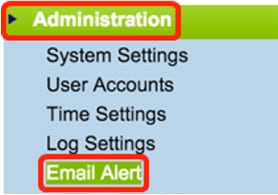
ステップ 2:電子メールアラート機能をグローバルで有効にするには、Administrative ModeチェックボックスでEnableにチェックマークを付けます。
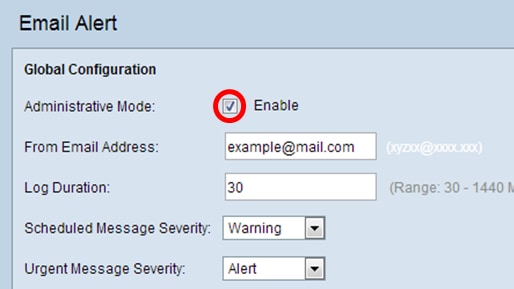
ステップ 3:From Email Addressフィールドに電子メールアドレスを入力します。アドレスは、電子メールアラートの送信者として表示されます。デフォルト値はnullです。
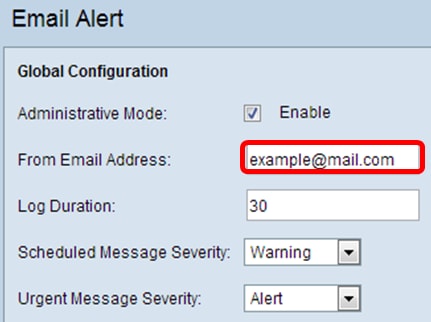
注:プライバシーを維持するために、個人の電子メールを使用する代わりに、個別の電子メールアカウントを使用することを強くお勧めします。
ステップ 4:Log Durationフィールドに、設定した電子メールアドレスに電子メールアラートを送信する頻度を分単位で入力します。範囲は30 ~ 1440分で、デフォルト値は30です。
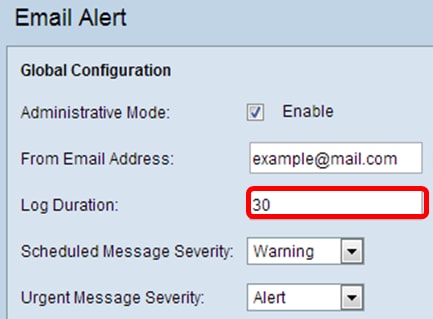
ステップ 5:スケジュールされたメッセージの重大度を設定するには、送信するメッセージのタイプ(緊急、アラート、重大、エラー、警告、通知、情報、デバッグなど)を選択します。これらのメッセージは、ログ期間が経過するたびに送信されます。これらのオプションは、使用しているデバイスのモデルに応じて、Webベースのユーティリティで異なる方法で表示されます。
WAP131、WAP150、WAP351、およびWAP361の場合は、Scheduled Message Severityチェックボックスで適切なメッセージタイプにチェックマークを入れます。

WAP121、WAP321、WAP371、WAP551、WAP561、WAP571、およびWAP571Eの場合、Scheduled Message Severityドロップダウンリストで適切なメッセージタイプをクリックします。
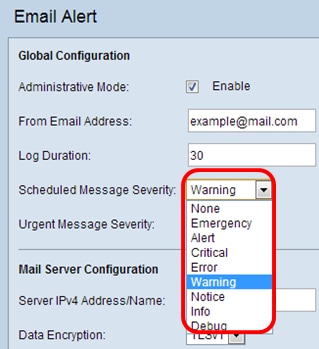
-
None:メッセージは送信されません。
-
Emergency(緊急):このタイプのメッセージは、デバイスが危機的な状況にあり、緊急の対応が必要な場合にユーザに送信されます。
-
Alert:このタイプのメッセージは、通常の設定とは異なるアクションが発生したときにユーザに送信されます。
-
Critical:このタイプのメッセージは、ポートがダウンしているか、ユーザがネットワークにアクセスできない状況が発生したときにユーザに送信されます。早急な対策が必要です。
-
エラー:設定エラーが発生すると、このタイプのメッセージがユーザに送信されます。
-
警告:このタイプのメッセージは、別のユーザが制限領域にアクセスしようとすると送信されます。
-
通知:このタイプのメッセージは、ネットワーク上で優先度の低い変更が行われたときにユーザに送信されます。
-
情報:このタイプのメッセージは、ネットワークの動作を説明するためにユーザに送信されます。
-
デバッグ:このタイプのメッセージは、ネットワークトラフィックのログとともにユーザに送信されます。
手順 6:緊急メッセージの重大度を設定するには、緊急、アラート、重大、エラー、警告、通知、情報、デバッグなど、送信する緊急メッセージの適切なタイプを選択します。これらのメッセージはすぐに送信されます。これらのオプションは、使用しているデバイスのモデルに応じて、Webベースのユーティリティで異なる方法で表示されます。
WAP131、WAP150、WAP351、およびWAP361の場合は、緊急メッセージの重大度のチェックボックスで該当する緊急メッセージタイプにチェックマークを付けます。

WAP121、WAP321、WAP371、WAP551、WAP561、WAP571、およびWAP571Eの場合、緊急メッセージの重大度のドロップダウンリストで該当する緊急メッセージタイプをクリックします。
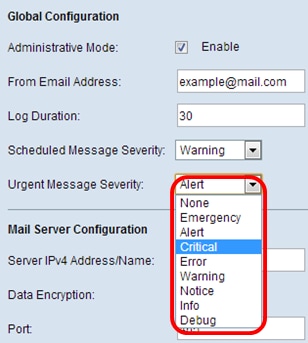
注:このオプションを[なし]に設定すると、メッセージは送信されません。
手順 7:メールサーバの有効なホスト名またはIPアドレスをServer IPv4 Address/Nameフィールドに入力します。
注:次の例では、200.168.20.10が使用されています。
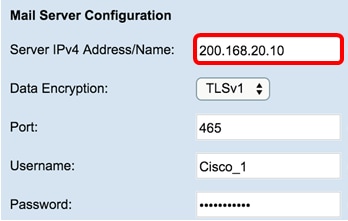
ステップ 8:Data Encryptionドロップダウンリストからセキュリティモードを選択します。使用可能なオプションは次のとおりです。
-
TLSv1:Transport Layer Security(TLS)バージョン1は、インターネット経由の通信にセキュリティとデータ整合性を提供する暗号化プロトコルです。
-
Open:デフォルトの暗号化プロトコルですが、データ暗号化のセキュリティ対策はありません。
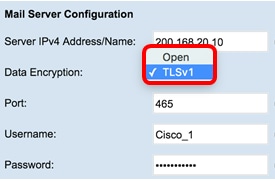
注:この例では、TLSv1が選択されています。「オープン」を選択した場合は、ステップ12に進んでください。
ステップ 9:メールサーバのポート番号をPortフィールドに入力します。これは、電子メールの送信に使用される発信ポート番号です。有効なポート番号の範囲は0 ~ 65535で、Simple Mail Transfer Protocol(SMTP)のデフォルトは465です。
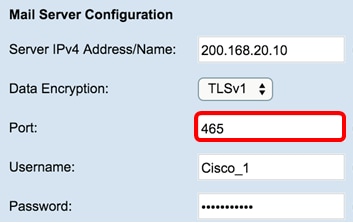
ステップ 10:Usernameフィールドに認証用のユーザ名を入力します。
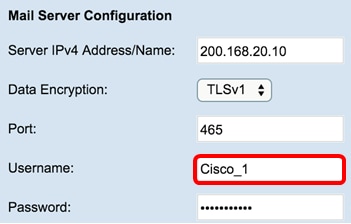
注:例としてCisco_1を使用します。
ステップ 11Passwordフィールドに認証用のパスワードを入力します。
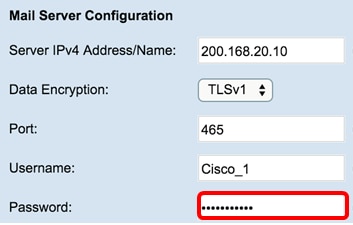
ステップ 12Message Configurationの下で、To Email Address 1、2、および3フィールドに必要な電子メールアドレスを入力します。
注:要件に基づいて、すべての電子メールアドレスフィールドに値を入力するか、電子メールアドレスを1つだけ入力して残りのフィールドを空白のままにすることができます。
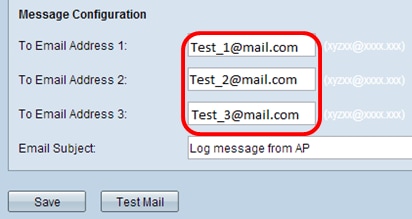
ステップ 13Email Subjectフィールドに電子メールの件名を入力します。件名には、最大255文字の英数字を使用できます。
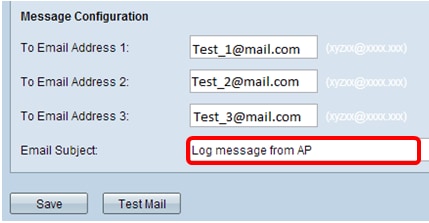
注:この例では、APからのログメッセージを使用しています。
ステップ 14:Test Mailをクリックして、設定したメールサーバのクレデンシャルを検証します。設定が機能していることを確認するために、設定された電子メールアドレスに電子メールが送信されます。
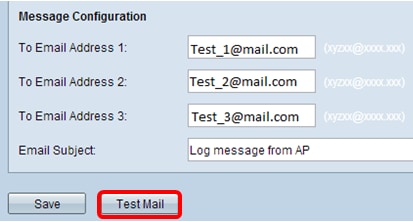
ステップ 15:[Save] をクリックします。
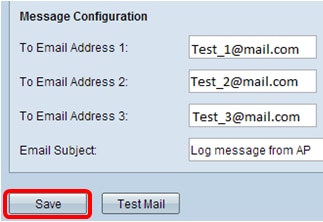
ログ設定の構成
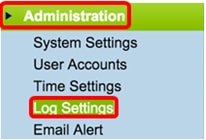
ステップ2:(オプション)ログを永続的に保存して、WAPのリブート時に設定が維持されるようにする場合は、 EnableチェックボックスをオンにしてPersistenceを有効にします。これは、望ましくないイベントまたは障害が発生したときに予期しないシステムの再起動が発生した場合に特に役立ちます。 最大128個のログメッセージをNVRAMに保存でき、その後ログが上書きされます。
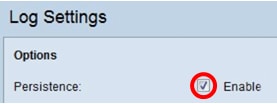
注: Enableがオフの場合、ログは揮発性メモリに保存されます。
ステップ 3:重大度を設定するには、送信するメッセージのタイプ(緊急、アラート、重大、エラー、警告、通知、情報、デバッグなど)を選択します。これらのメッセージは、ログ期間が経過するたびに送信されます。これらのオプションは、使用しているデバイスのモデルに応じて、Webベースのユーティリティで異なる方法で表示されます。
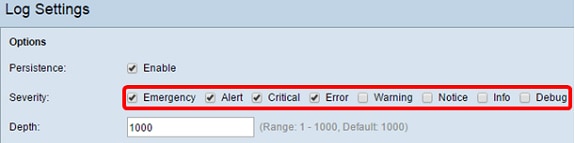
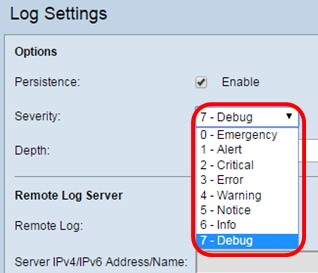
-
None:メッセージは送信されません。
-
Emergency(緊急):このタイプのメッセージは、デバイスが危機的な状況にあり、緊急の対応が必要な場合にユーザに送信されます。
-
Alert:このタイプのメッセージは、通常の設定とは異なるアクションが発生したときにユーザに送信されます。
-
Critical:このタイプのメッセージは、ポートがダウンしているか、ユーザがネットワークにアクセスできない状況が発生したときにユーザに送信されます。早急な対策が必要です。
-
エラー:設定エラーが発生すると、このタイプのメッセージがユーザに送信されます。
-
警告:このタイプのメッセージは、別のユーザが制限領域にアクセスしようとすると送信されます。
-
通知:このタイプのメッセージは、ネットワーク上で優先度の低い変更が行われたときにユーザに送信されます。
-
情報:このタイプのメッセージは、ネットワークの動作を説明するためにユーザに送信されます。
-
デバッグ:このタイプのメッセージは、ネットワークトラフィックのログとともにユーザに送信されます。
ステップ4:ログメッセージが生成されると、送信のためにキューに入れられます。 Depthフィールドに、揮発性メモリ内で一度にキューイングできるメッセージの数を指定します。一度に最大512のメッセージをキューに入れることができます。
WAP131、WAP150、WAP351、およびWAP361の場合は、Depthフィールドに深さの範囲を入力します。範囲は1 ~ 1000です。デフォルト値は1000です。
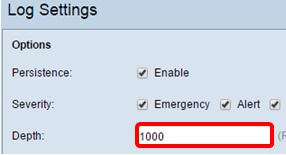
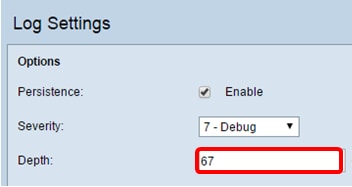
ステップ 5:[Save] をクリックします。
注:アクセスポイントは、Network Time Protocol(NTP)サーバを使用して日付と時刻の情報を取得します。このデータはUTC形式(グリニッジ標準時)です。
更新履歴
| 改定 | 発行日 | コメント |
|---|---|---|
1.0 |
13-Dec-2018 |
初版 |
 フィードバック
フィードバック